«У меня есть видео, по каким-то причинам оно повернуто на 90 градусов, из-за чего его очень сложно смотреть», — написал Кенни из Индонезии. Когда мы делаем фотографии или записываем видео, некоторые интеллектуальные устройства запоминают их ориентацию и записывают ее в метаданные файла. Однако они часто недостаточно умны и заставляют наши видео неправильно поворачиваться на 90 или 180 градусов. Если у вас возникли такие проблемы, вы пришли в нужное место. В этой статье мы расскажем вам, как шаг за шагом поворачивать видео в формате MP4.

- Часть 1: лучший способ повернуть видео MP4 и сохранить
- Часть 2: поворот видео MP4 онлайн и бесплатно
- Часть 3: Часто задаваемые вопросы о повороте видео MP4
Часть 1: лучший способ повернуть видео MP4 и сохранить
В отличие от изображений, которые можно свободно вращать с помощью большинства популярных программ просмотра изображений, видео не так просто повернуть в мультимедийном проигрывателе. Значит, для этой задачи вам понадобится профессиональный инструмент. Видео конвертер Ultimate ваш окончательный выбор. Он прост в использовании, но достаточно мощный, чтобы выполнять некоторые основные операции редактирования видео, включая обрезку и поворот. Вот несколько основных его особенностей:
Как повернуть видео на 90-180° (любой угол) на компьютере, ноутбуке?
- 1. Вам не нужно рисковать, загружая видео на чужие серверы.
- 2. Обрабатывайте видео в 70 раз быстрее с помощью передовой технологии аппаратного ускорения.
- 3. Видео MP360 можно поворачивать не только на 4 °, но и переворачивать по горизонтали и вертикали.
Шаги по повороту видео MP4 и сохранению с помощью Video Converter Ultimate:
Бесплатно загрузите, установите и запустите Video Converter Ultimate на Windows или Mac. В главном интерфейсе вы можете импортировать видео MP4, используя Добавить файлы кнопку в верхнем левом углу. Вместо этого вы можете напрямую перетащить видеофайл MP4 в основной интерфейс для импорта.

Когда файлы MP4 будут полностью загружены в программу, щелкните значок Редактировать кнопку в файле. Это подскажет Повернуть и обрезать интерфейс, в котором вы можете повернуть видео MP4.
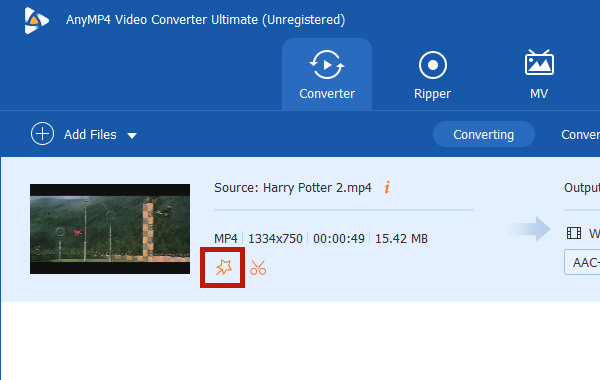
Есть четыре кнопки, а именно Поворот влево, поворот вправо, переворот по горизонтали, и Вертикальный флип . Вы можете использовать их, чтобы повернуть видео MP4 на 90 градусов. Если вы хотите повернуть несколько видеофайлов, вы можете использовать Применить ко всему кнопка. Наконец, не забудьте нажать кнопку OK в правом нижнем углу интерфейса.
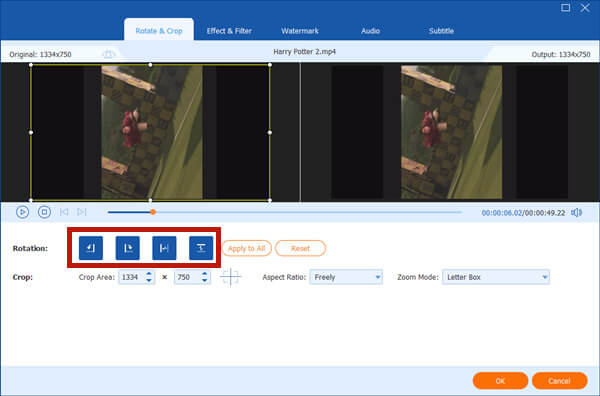
Как повернуть видео на 90, 180, 270 градусов?
Вернувшись в основной интерфейс, вы можете выбрать выходной формат, используя Конвертировать все в меню. Щелкните раскрывающуюся кнопку, чтобы открыть меню. Если вы хотите сохранить файл в формате MP4, просто выберите MP4. Здесь также доступны сотни других форматов и профилей. Наконец, нажмите кнопку Конвертировать все в правом нижнем углу, чтобы начать обработку поворота видео MP4.

Когда файлы будут полностью обработаны, вы увидите всплывающую папку назначения.
Выше показан лучший способ повернуть видео MP4. Если вы хотите выполнить эту работу без загрузки и установки программы, вы можете перейти к следующей части онлайн-решения.
Часть 2: поворот видео MP4 онлайн и бесплатно
Clideo предоставляет онлайн-инструменты для объединения видео, сжатия, изменения размера, обрезки, обрезки, поворота и других функций. Если вы не возражаете против водяного знака на своем видео, вы можете рассмотреть возможность использования инструмента вращения Clideo для вращения ваших видео MP4 в Интернете.
1. Если вы не купите видео, на видео останется водяной знак.
2. Долго загружается видео и загружается обработанный файл.
3. Вы должны рискнуть и загрузить свое видео на сервер.
Шаги, чтобы повернуть и сохранить видео MP4 онлайн бесплатно:
Посетите https://clideo.com/rotate-video в своем браузере. В центре веб-страницы щелкните значок Выберите файл кнопку, а затем импортируйте видео MP4 во всплывающее окно проводника файлов. Загрузка и предварительная обработка займут некоторое время.
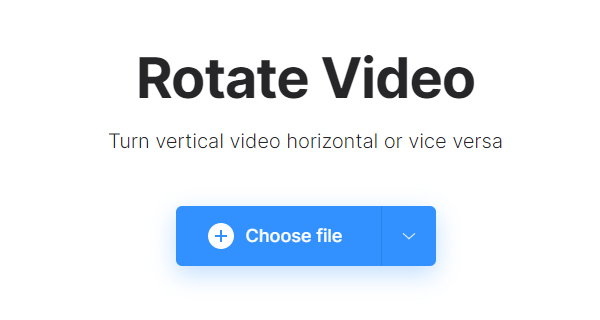
Когда ваше видео MP4 полностью импортировано и отображается интерфейс, вы можете использовать две кнопки поворота справа от веб-страницы, чтобы повернуть видео MP4. Наконец, нажмите кнопку Экспортировать кнопка для экспорта повернутого видео. Затем вам просто нужно терпеливо дождаться, пока онлайн-инструмент завершит работу и представит следующую страницу.
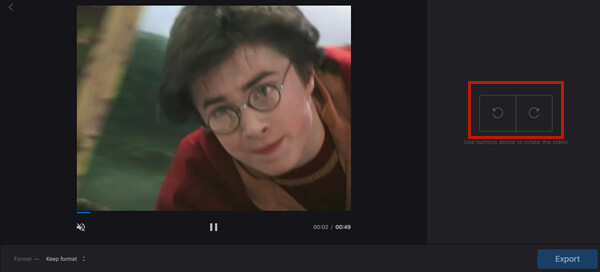
Когда это будет сделано, вы можете загрузить файл результатов, нажав на кнопку Скачать кнопка. Если вы хотите удалить водяной знак, щелкните Удалить водяной знак .
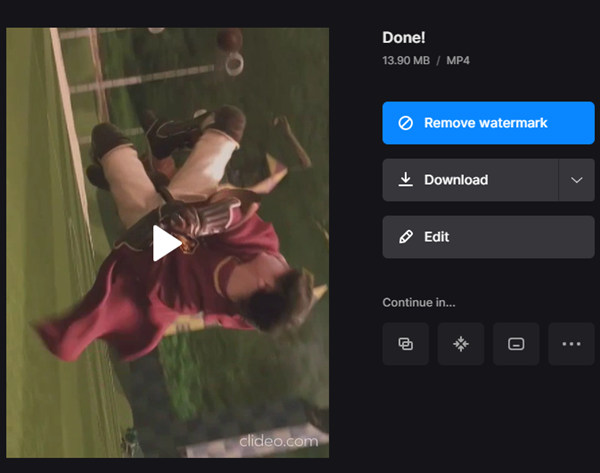
Часть 3: Часто задаваемые вопросы о повороте видео MP4
1. Как перевернуть видео MP4?
Вы можете переворачивать и вращать видео MP4 с помощью Video Converter Ultimate. Как мы уже говорили ранее в этой статье, кнопки поворота находятся рядом с кнопками поворота.
2. Будет ли операция поворота уменьшать качество видео MP4?
Да, это будет. Чтобы повернуть видео MP4, вам нужно перекодировать весь видеофайл. Но вы можете применить видеокодек с высокой скоростью передачи данных и эффективный видеокодек для сохранения большей части качества видео.
3. Как повернуть первые 30 секунд видео MP4?
Произведенное вами вращение повлияет на весь видеофайл MP4. Чтобы просто повернуть сегмент видео, вы можете заранее вырезать видео, а затем повернуть конкретный клип с помощью Video Converter Ultimate. Наконец, просто объедините их в одно целое.
Заключение
Этот пост предоставил вам два метода поворота видео MP4. Одним из них является использование Video Converter Ultimate. Другой способ — использовать инструмент для вращения видео Clideo. Вращение видео MP4 неизбежно ухудшит качество видео. Чтобы сохранить лучшее качество видео, мы рекомендуем вам использовать Video Converter Ultimate.
Если вы ищете самое быстрое решение и не возражаете против водяного знака, Clideo — тоже неплохой выбор.
Что вы думаете об этом посте.
Рейтинг: 4.9 / 5 (106 голосов)
Ваш iPhone не открывает видео в формате MP4? Вот три способа помочь вам преобразовать MP4 в видео с iPhone, чтобы вы могли смотреть свои любимые фильмы на телефоне.
Это пошаговое руководство сосредоточено на лучших способах преобразования файлов MP4 в формат OGG для плавного воспроизведения на программном или аппаратном обеспечении медиаплеера.
Не тратьте время на поиски того, как играть в файлы TS онлайн. Здесь мы расскажем о четырех эффективных способах преобразования файлов TS в видео MP4 на компьютере и в Интернете.
Чтобы преобразовать видеофайлы MPG в формат MP4, вам в первую очередь понадобится конвертер видео. Здесь мы расскажем о пяти подходах, которые помогут вам легко конвертировать видео.
Источник: www.bluraycopys.com
Как сделать видео наоборот
Видео наоборот — пожалуй, один из самых эффектных приемов монтажа. Наверняка многие из вас видели ролики, где осколки вновь собираются в красивую вазу, или как пролитая вода возвращается в стакан…И пускай невозможно повернуть время вспять – научиться создавать клипы, которые воспроизводятся в обратном направлении под силу каждому.

Выбор программы
Раньше, чтобы сделать обратный ролик, требовалось сложное техническое оборудование и хорошее знание программ по работе с видеоматериалами. Теперь же мы можем самостоятельно создать подобный ролик на смартфоне всего за несколько минут.
Лучше всего для этих целей подойдет проверенное приложение Inshot. Это универсальный фото- и видеоредактор, предлагающий пользователям большой выбор функций и фильтров. Скачать его можно как на Iphone, так и на Android
Делаем видео наоборот
Создание реверс ролика не составит труда, даже если до этого вы не работали в программах для монтажа. Достаточно выполнить всего несколько простых шагов, следуя инструкции ниже.
Шаг первый: Откройте приложение «Inshot»
Если он уже скачан на ваше устройство, то найти его можно в меню приложений. Редактор имеет красную иконку.

На стартовом экране вам будет предложено создать клип, фото или коллаж. Выберите значок видео и загрузите с устройства один или несколько роликов, которые вы хотите отредактировать.

Шаг второй: Примените инструмент
На панели инструментов в нижней части экрана найдите опцию «обратное». Узнать её можно по иконке в виде двух стрелок, направленных влево. Нажмите на неё.

Дождитесь полной загрузки — обработка может занять несколько секунд или минуту, в зависимости от длины вашего ролика. Когда всё будет готово, на дисплее высветится сообщение: «Реверс клипа выполнен». Если в процессе редактирования вам захочется отменить эффект и вернуться к исходному варианту, достаточно лишь нажать на кнопку «обратное» ещё раз.

Шаг третий: Сохраните клип
Экспортируйте получившиеся изменения контента, нажав в правом верхнем углу кнопку «сохранить».

Автоматически приложение рекомендует установить разрешение 1080p и частоту кадров 30fps, но вы можете самостоятельно отрегулировать эти параметры.

За создание ролика наоборот отвечает инструмент «обратное». Именно он переворачивает клип и заставляет его воспроизводиться задом наперед.
Обрезка и монтаж отдельных фрагментов видео
Перед вами может стоять задача смонтировать одно видео из нескольких исходных материалов или же отрегулировать длину отснятого ролика. С помощью Inshot вы можете обрезать и соединить несколько частей видео в один клип, а после этого применить к ним различные эффекты (в том числе и реверс).
Для начала на панели инструментов найдите функцию «обрезать» (она обозначена иконкой с изображением ножниц).

Движениями ползунка определите желаемое начало и конец клипа. Благодаря легкости управления сделать это можно с точностью до секунды.

Если у вас получилось несколько идущих друг за другом роликов — можете сделать между ними переходы. Бесплатная версия приложения позволяет выбрать стандартный набор эффектов из списка. Подписка PRO открывает доступ к расширенной библиотеке переходов.

Как воспроизводить переделанное видео
После сохранения переделанное видео воспроизводится, как и обычное, при нажатии кнопки «старт». Вы также можете поделиться клипом с друзьями или выложить в аккаунт социальной сети. Ролик будет доступен для просмотра на любом устройстве.
Конечно, это далеко не все функции, предлагаемые приложением Inshot для создания и креативного оформления клипов. Однако ролик наоборот однозначно поможет вам привлечь внимание и выделиться из миллиона однообразного контента на просторах интернета.
Источник: xn--h1akdq2a.xn--p1ai
Как повернуть видео на 90 градусов и сохранить его в Avidemux?

Очень часто с помощью мобильных телефонов снимаются видео, которые получаются перевернутыми и смотреть их на компьютере не удобно. При желании все это можно исправить, и в этой статье мы рассмотрим, как повернуть видео на 90 градусов и сохранить его в Avidemux.
Avidemux программа бесплатная и с легкостью перевернет видео, но при этом видео придется перекодировать, что может занять довольно много времени при большой длительности ролика.
Открываем наше видео в Avidemux и начинаем его настройку. Первым делом настраиваем выходной формат видео и выбираем видеокодек, а также устанавливаем битрейт. Выберем кодек AVC (x264), аудио копируем без изменений, а выходной формат установим MKV.
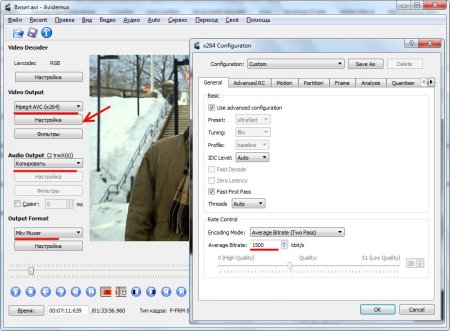
Теперь нам нужно в настройках видео «Video Output» нажать кнопку «Фильтры». В окошке «Видео фильтры» выбираем меню «Трансформация», а затем в списке кликаем два раза на пункт «Вращать». Появляется окошко настройки, где нам нужно выбрать угол поворота, после чего фильтр появляется в правом окошке «Активные фильтры». Если нажать на кнопку «Preview», можно будет увидеть результат применения фильтра.
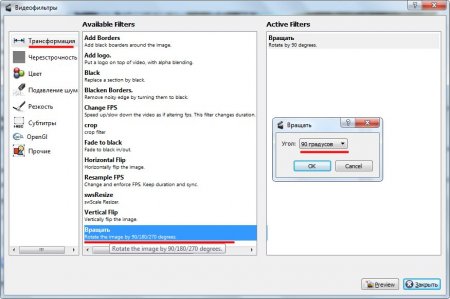
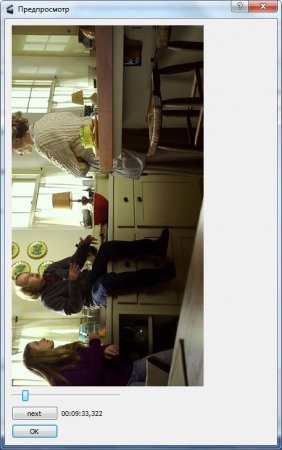
На этом все настройки заканчиваются, и чтобы повернуть видео и сохранить его необходимо в меню программы Avidemux выбрать «Сохранить видео».

В этой программе нет возможности поворота видео на произвольный угол, но есть возможность зеркального отображения по горизонтали и вертикали.
Увлекшись обработкой своих видео роликов, можно совершенно забыть об учебе. Время летит очень быстро, и вскоре можно обнаружить, что совершенно не успеваешь выполнить курсовую работу. Как вариант, всегда можно скачать что-то в интернете, но тоже самое могут сделать еще несколько человек в группе. А несколько одинаковых работ вряд ли зачтутся преподавателем.
Выход в этом случае, это курсовая работа на заказ на сайте 5orka.ru. Коллектив авторов из учебного центра «Пятёрка» имеет большой опыт, и уже многие годы помогает студентам с выполнением различных работ на любую тематику.
(c) 2022 — Chajnikam.ru :: Компьютерная грамотность. Все для этого можно найти на сайте. Обучение работы с компьютером, работы в интернете и мануалы по работе со множеством программ.
Источник: chajnikam.ru